Backburner 명령행 응용 프로그램을 사용하여 배치, 실행 파일 또는 스크립트 파일을 "사용자 정의" 작업으로 Backburner에 제출할 수 있습니다. Backburner 프로그램 폴더에 있는 이 cmdjob.exe 도구를 사용하면 3ds Max3dsmaxcmd.exe 플러그인에서 제공하는 것보다 더 유연성 있게 사용자 정의 작업을 실행할 수 있습니다.
Backburner 명령행 플러그인과 함께 사용할 수 있는 명령행 스위치 리스트는 명령행 렌더링 스위치를 참조하십시오. 아래에는 3ds Max에서 이 명령을 사용하는 방법의 몇 가지 예가 나와 있습니다.
CmdJob 사용 예
- 모든 렌더 서버에서 레지스트리 값 설정
-
다음 명령줄 문자열은 모든 시스템에서 regedit를 실행하고 bb.reg 파일에 지정된 레지스트리 키와 문자열 값을 추가합니다(아래 참조).
cmdjob -jobname "set bb registry" -manager managername -perserver regedit /s ₩₩fileserver₩pcsetup₩bb.reg
bb.reg 파일:
Windows Registry Editor Version 5.00 [HKEY_LOCAL_MACHINE\SOFTWARE\Autodesk\backburner\2012] "CfgPath"="c:\\Program Files\Autodesk\Backburner\\Network\\nrapi.conf"
주: Autodesk Backburner는 32비트 응용 프로그램 전용이므로 이는 Windows x64 시스템의 32비트 레지스트리에서 찾을 수 있습니다. 32비트 레지스트레 액세스에 대해서는 Windows x64 문서를 참조하십시오. - 모든 렌더 서버에서 레지스트리 값 가져오기 및 이를 중앙 위치에 보고하기
-
모든 시스템에서 regedit를 실행하고 Backburner 키의 레지스트리 설정을 ₩₩fileserver₩pcsetup의 파일에 저장합니다.
cmdjob –jobname “get bb registry” –manager managername –perserver regedit /e ₩₩fileserver₩pcsetup₩%computername%_bbregistry.reg “HKEY_Local_machine₩software₩Autodesk₩Backburner₩2012”
- 일련의 MAX 파일에서 오브젝트의 배치 내보내기
-
다음 배치 파일을 실행하면 3ds Max 및 MAXScript를 사용하여 파일 서버에 있는 일련의 3ds Max 파일의 모든 오브젝트를 내보냅니다.
export.ms 파일:
exportFile (maxfilepath + maxfilename + ".obj") #noPrompt using: Wavefront_ObjectExporterPlugin
배치 파일:
rem begin batch filedir \\fileserver\maxfiles\*.max /s /b >c:\fileslist.txt c: cd "\Program Files\Autodesk\3ds Max 2010" cmdjob -jobname "batch export objects from max files" -manager managername -tasklist c:\filelist.txt 3dsmax.exe %%tp1 -U MAXScript \\fileserver\scripts\export.ms rem end batch file
배치 파일의 두 번째 줄(dir)은 파일 리스트를 fileslist.txt에 씁니다(아래 이미지 참조). 이 텍스트 파일이 태스크 리스트로 사용됩니다. cmdjob 줄에서 –taskname 매개변수의 값은 1이며, 이 경우 각 작업이 태스크 리스트의 첫 번째 열에서 태스크 이름을 가져옵니다. "3dsmax.exe" 뒤에 지정된 %tp1 매개변수는 tasklist의 작업 매개변수 1(열 1)을 3dsmax.exe에 전달할 인수로 사용하도록 cmdjob 플러그인에 지정합니다.
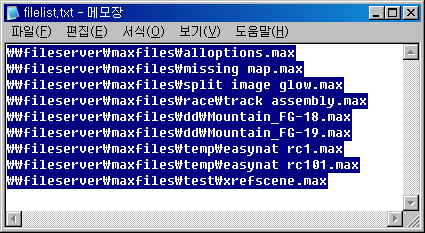
태스크 리스트 텍스트 파일
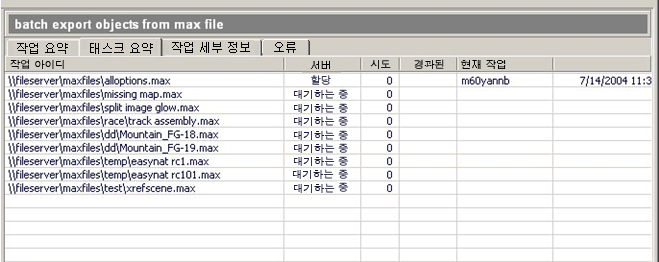
대기열 모니터의 태스크 요약
- 효과 렌더링 이후 Adobe 제어
-
렌더링 효과 이후를 제어한다는 개념은 오브젝트의 배치 내보내기를 만드는 것과 유사합니다. 효과를 효과적으로 제어하려면 태스크 리스트를 사용해야 합니다. 예를 들어 aetest.aep라는 효과 후 파일의 프레임 0에서 프레임 250까지 렌더링하려고 합니다. 이 파일에는 하나의 구성요소(Comp1)가 있습니다. 렌더 팜에서 10대의 서버를 렌더링에 사용할 수 있습니다. 따라서 작업 리스트는 탭으로 구분된 파일에 세 개의 열로 정의되어 있습니다. 첫 번째 열은 taskname –taskname 1로 사용되고, 두 번째 열은 %tp2를 가리키는 데 사용되고 세 번째 열은 %tp3입니다. 마지막 두 개의 매개변수는 aerender.exe의 시작 프레임과 종료 프레임에 대한 인수로 전달됩니다.
cmdjob –jobname “after effects test” –manager managername –taskfile c:₩aejobs₩tasklist.txt –taskname 1 c:₩ae6.5₩aerender.exe –project c:₩aejobs₩aetest.aep –comp “comp1” –s %tp2 –e %tp3
tasklist.txt 파일:
frames 0-24 0 24 프레임 25-49 25 49 프레임 50-74 50 74 프레임 75-99 75 99 프레임 100-124 100 124 프레임 125-149 125 149 프레임 150-174 150 174 프레임 175-199 175 199 프레임 200-224 200 224 프레임 225-250 225 250